사진 및 메시지 복구가 필요하다면.
최근, 예전에 주고받았던 메시지 기록이 필요했던 상황이 있었는데요. 현재 사용하고 있는 아이폰 메시지 앱에는 해당 내용이 없었던 상황이라 곤란했었는데요. 이번 글에서 소개해 드릴 iMyFone D-Back 프로그램을 통해 원하는 메시지 내용을 복구할 수 있었습니다. 혹시, 급하게 사진, 연락처 및 메시지 등의 복구가 필요한 분들은 무료 버전으로 복구 가능 여부를 확인한 후에 사용해 보시면 좋을 것 같습니다.
iMyFone D-Back 설치 방법
[공식] iMyFone D-Back 데이터 복구 전문가: 삭제 및 사라진 아이폰 데이터 복구
iMyFone D-Back 아이폰 데이터 복구 전문가를 사용하면 손실된 사진, 메시지, 카카오톡/Whatsapp/Wechat/Kik 대화 메시지, 연락처, 노트, 동영상, 통화 기록 등을 복구할 수 있습니다.
kr.imyfone.com
해당 프로그램은 windows 버전과 mac 버전 모두를 지원하기 때문에, 여러분이 사용하고 계신 PC의 운영체제에 맞춰서 설치 파일을 다운로드하시면 됩니다. 공식 홈페이지에 접속하셔서 하단의 무료 다운로드를 눌러서 설치를 진행해 주세요.

필자는 Mac을 사용하기 있기 때문에, 맥을 기준으로 설치 방법을 소개해 드릴게요. 다운로드한 설치 파일을 실행한 후, 열기 및 설치 버튼을 눌러서 프로그램 설치를 진행해 주세요.
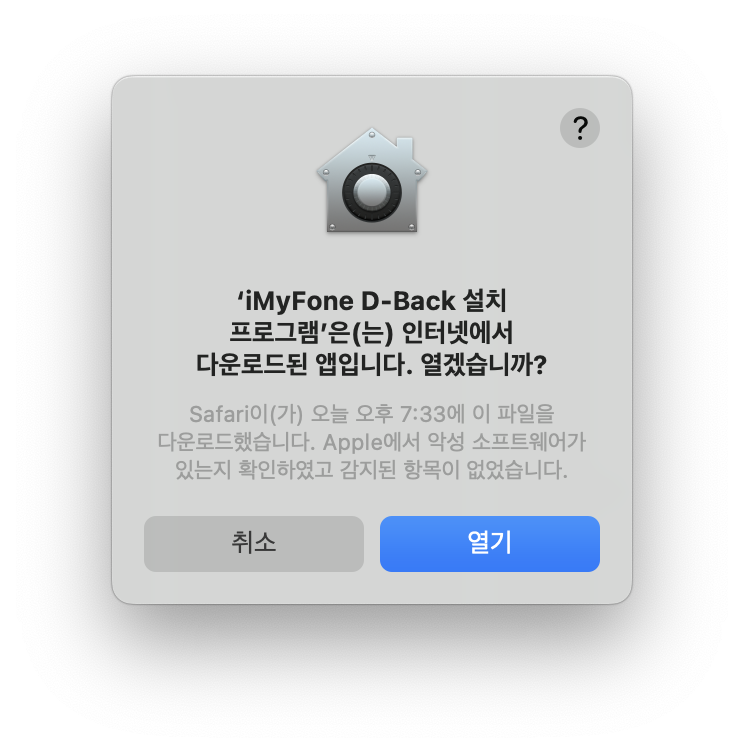
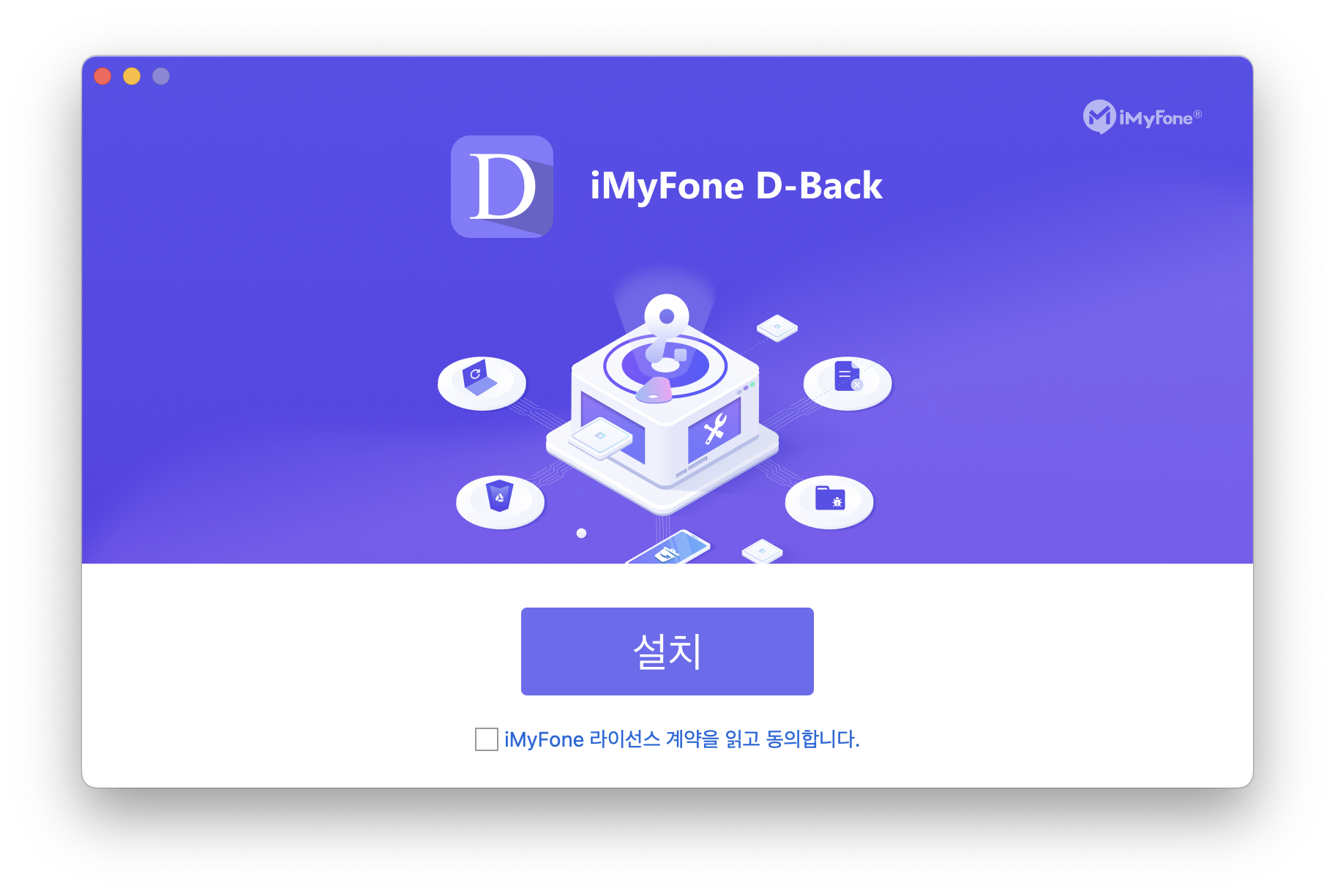
아이폰 파일 복구 방법
설치가 정상적으로 완료되면, 아래와 같은 홈 화면을 확인하실 수 있습니다. 상단의 메뉴에서 iPhone 복구 버튼을 누르거나, 하단의 목록에서 선택이 가능합니다. 최신 iOS17 버전 및 디바이스 모두를 지원하니 참고하시면 좋을 것 같습니다.
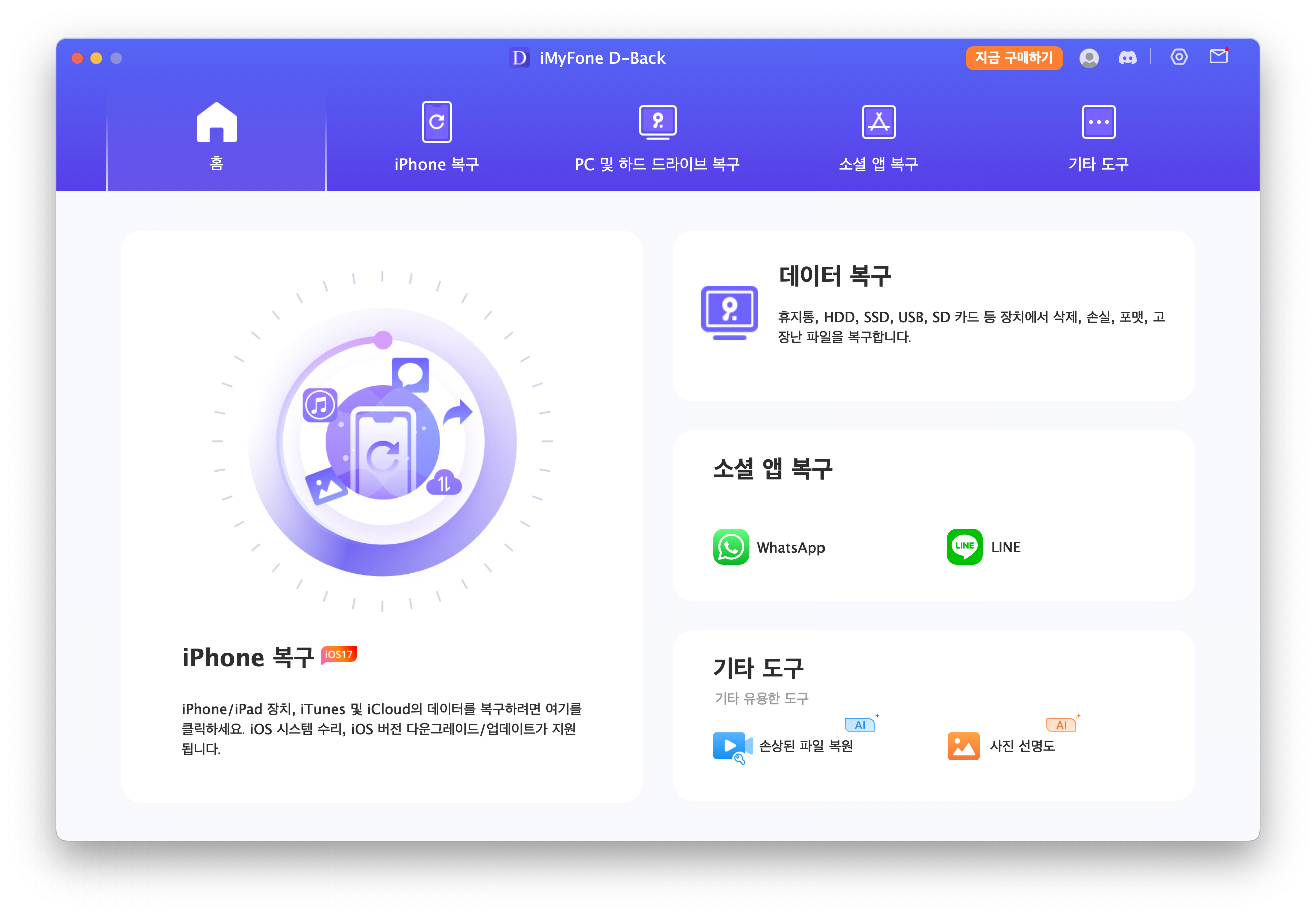
장치에서 복구를 진행하고 싶은 분들의 경우에는 유선으로 연결이 필요한데요. 정상적으로 연결되는 경우에는 제품의 이름 및 모델명이 함께 나타납니다. 이때. 하단의 다음 버튼을 눌러서 복구 과정을 진행해 주세요.
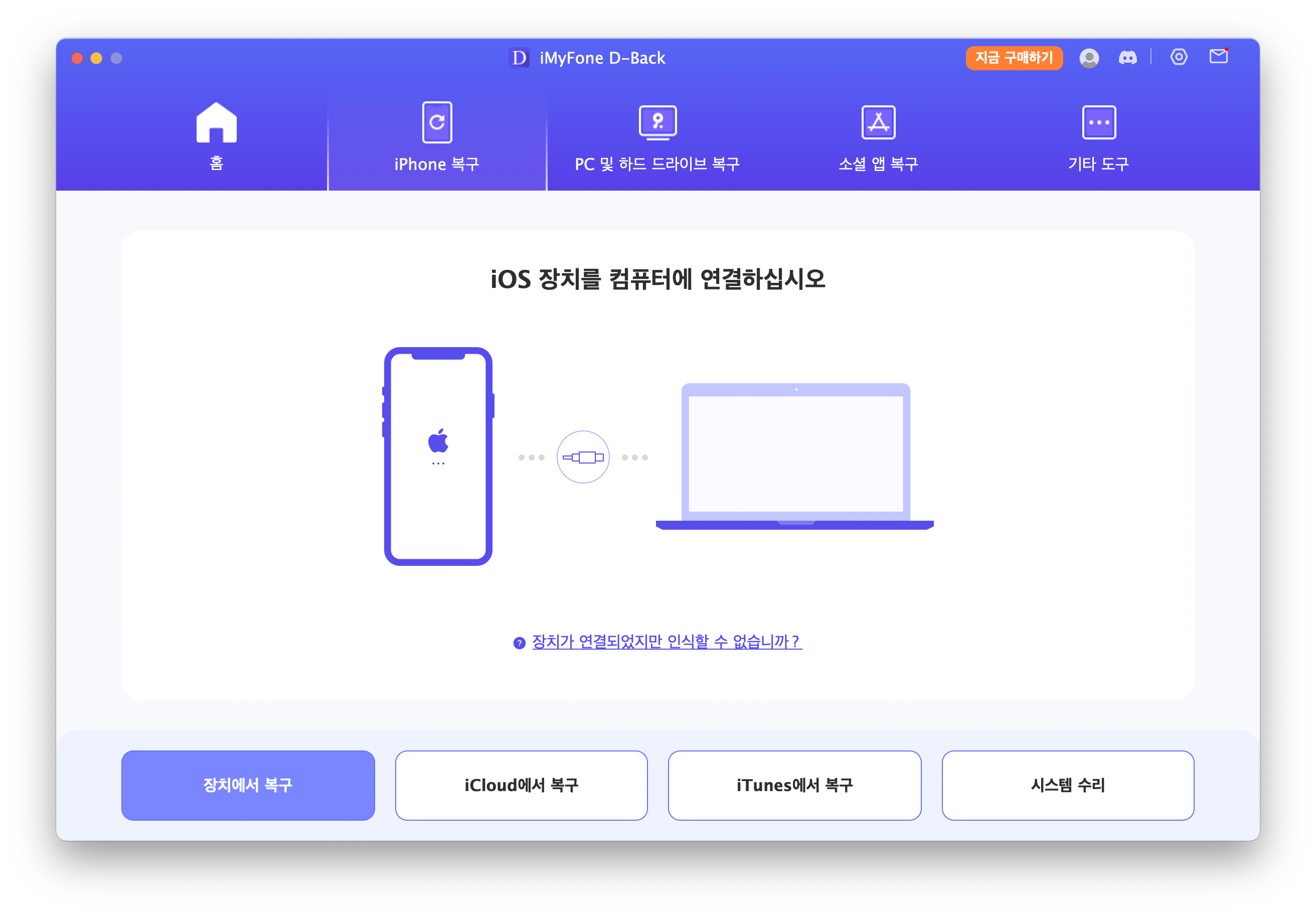
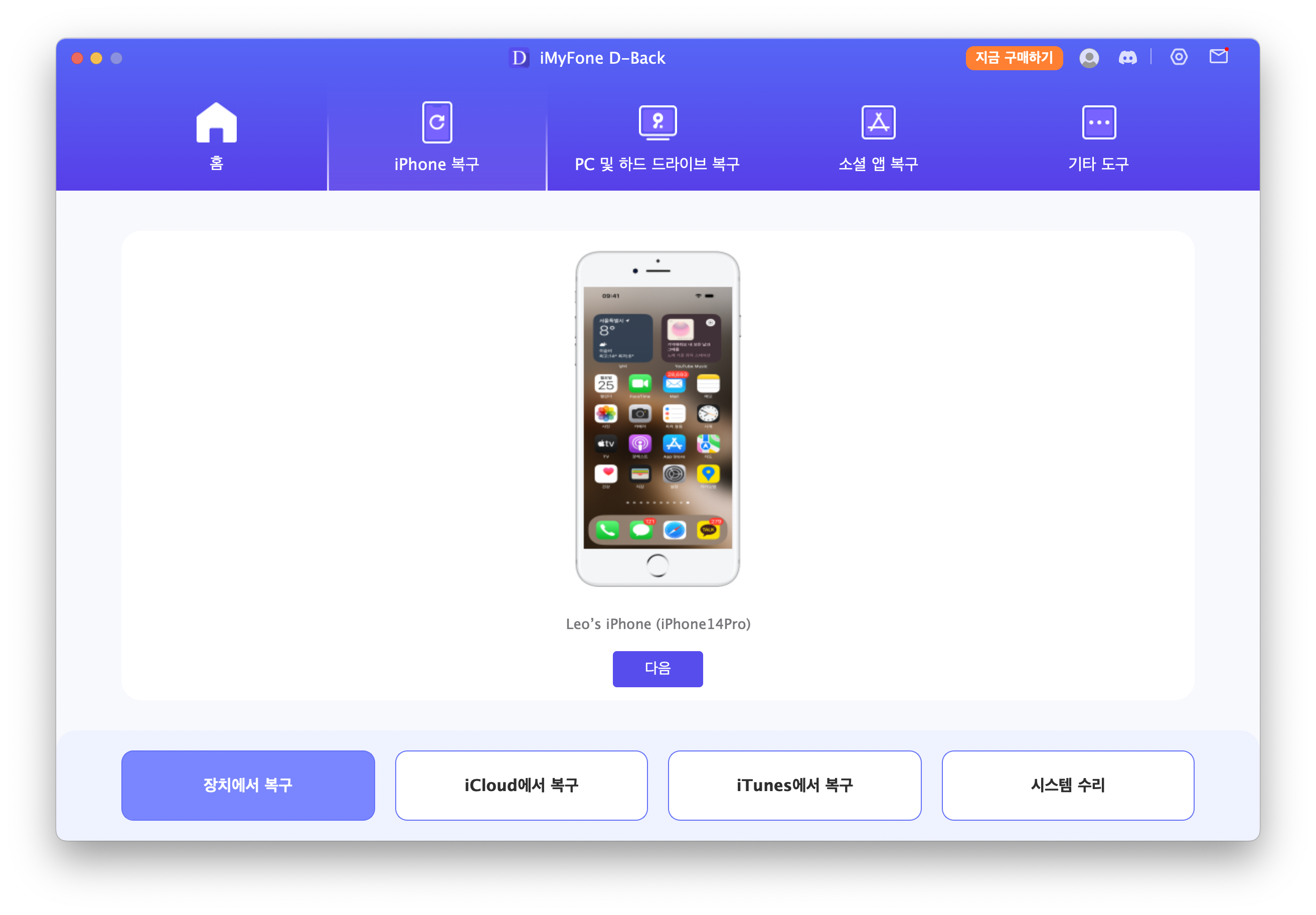
이제는 복구할 데이터 유형을 선택하면 되는데요. 저장되어 있는 파일이 많을수록 스캔 시간이 오래 걸리기 때문에, 복구를 원하는 파일만 선택하시는 것을 추천해 드립니다. 복구할 데이터 유형을 선택한 후에는 우측 하단의 스캔 버튼을 눌러주세요.
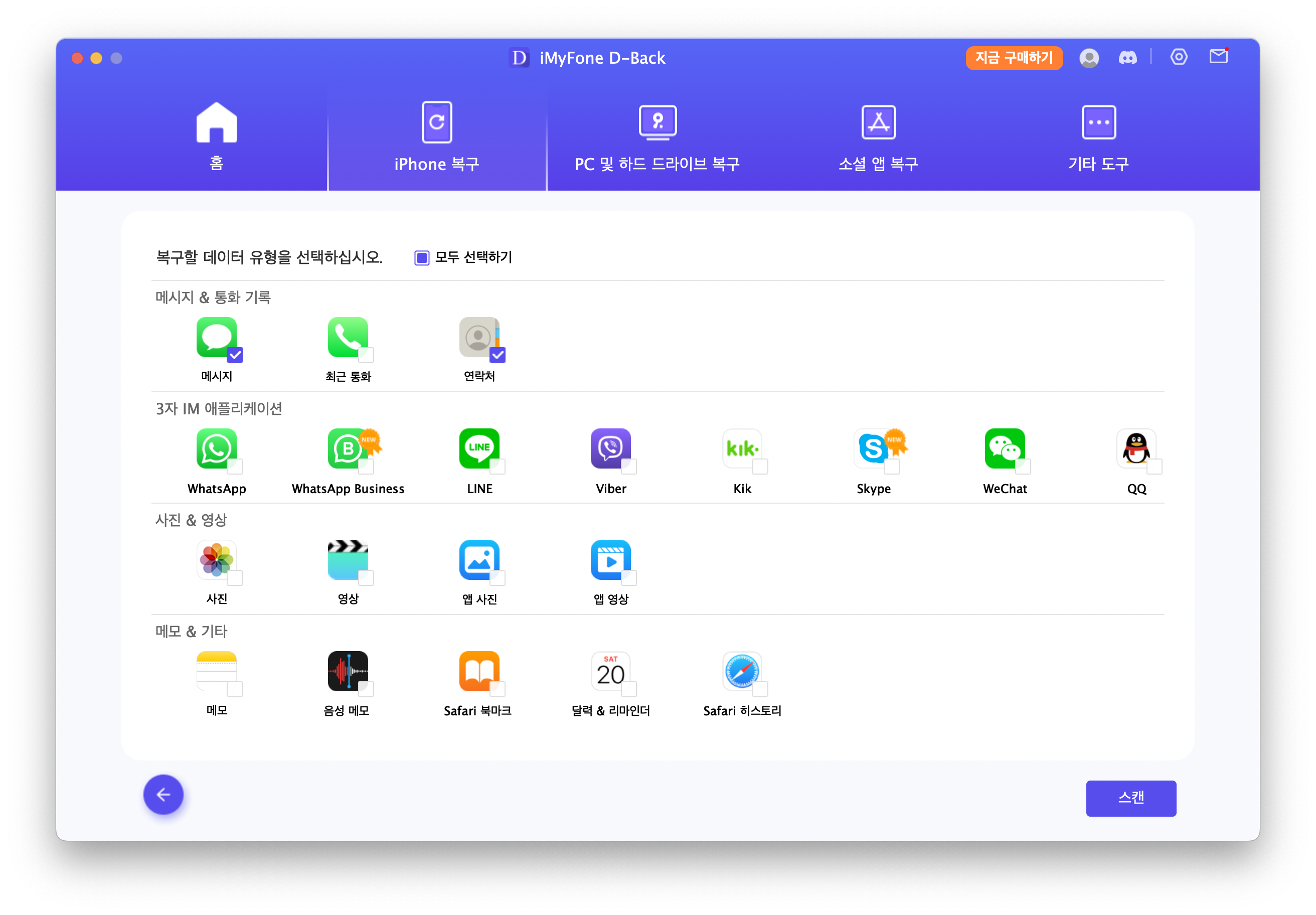
* 만약, 연결 과정이 정상적으로 진행되지 않는다면, 아이폰에서 아래와 같이 신뢰할 수 있는 장치 설정을 진행해 주세요. 아이폰을 켜고, 기기의 암호를 입력하면 됩니다.
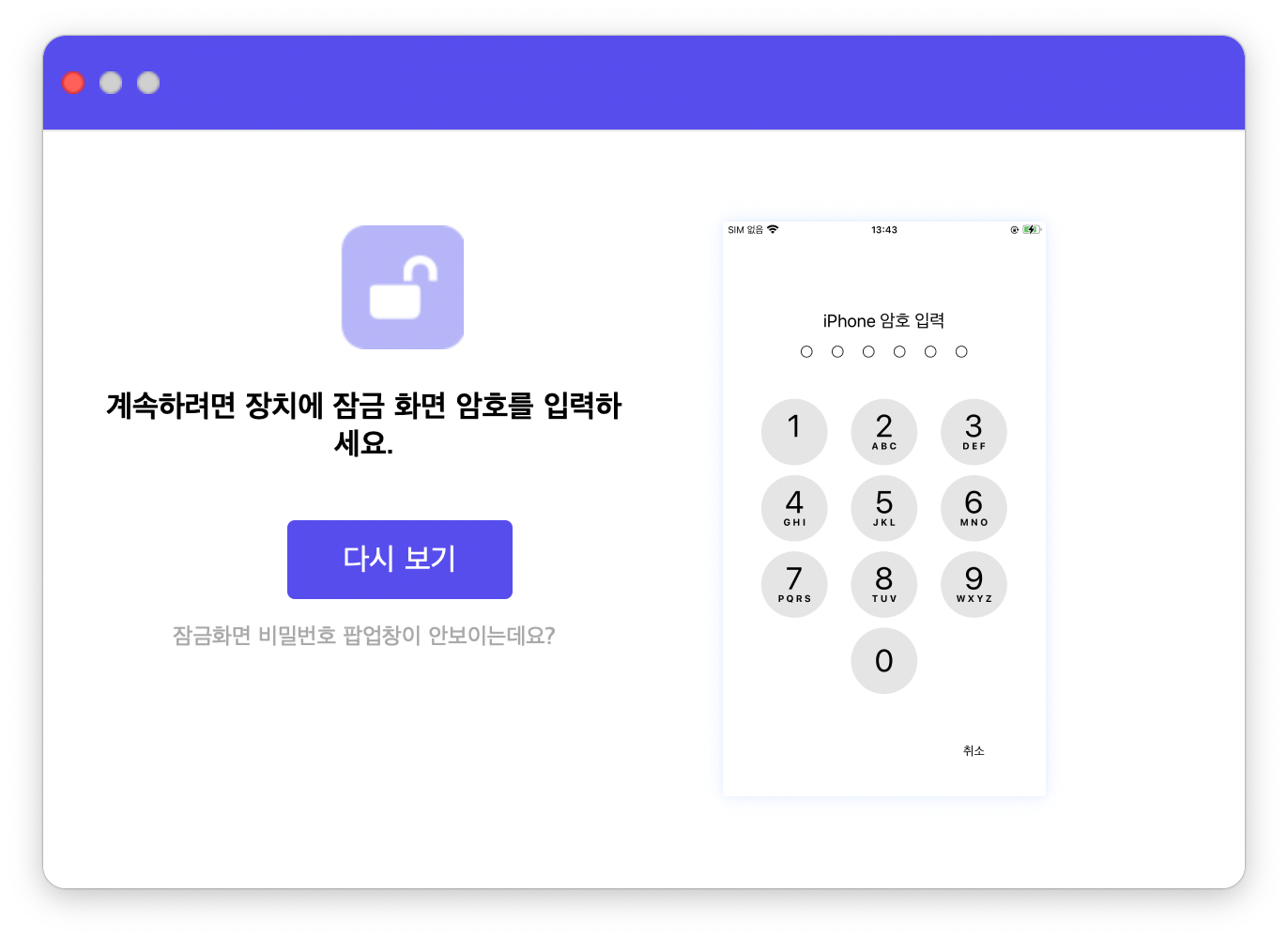

정상적으로 연결이 진행된 후에는 데이터 분석을 진행합니다. 데이터 분석이 끝난 후에는 앱을 스캔하는 과정이 진행됩니다. 디바이스에 저장된 파일이 많은 경우 검색 시간이 오래 걸릴 수 있으니 참고해 주세요.
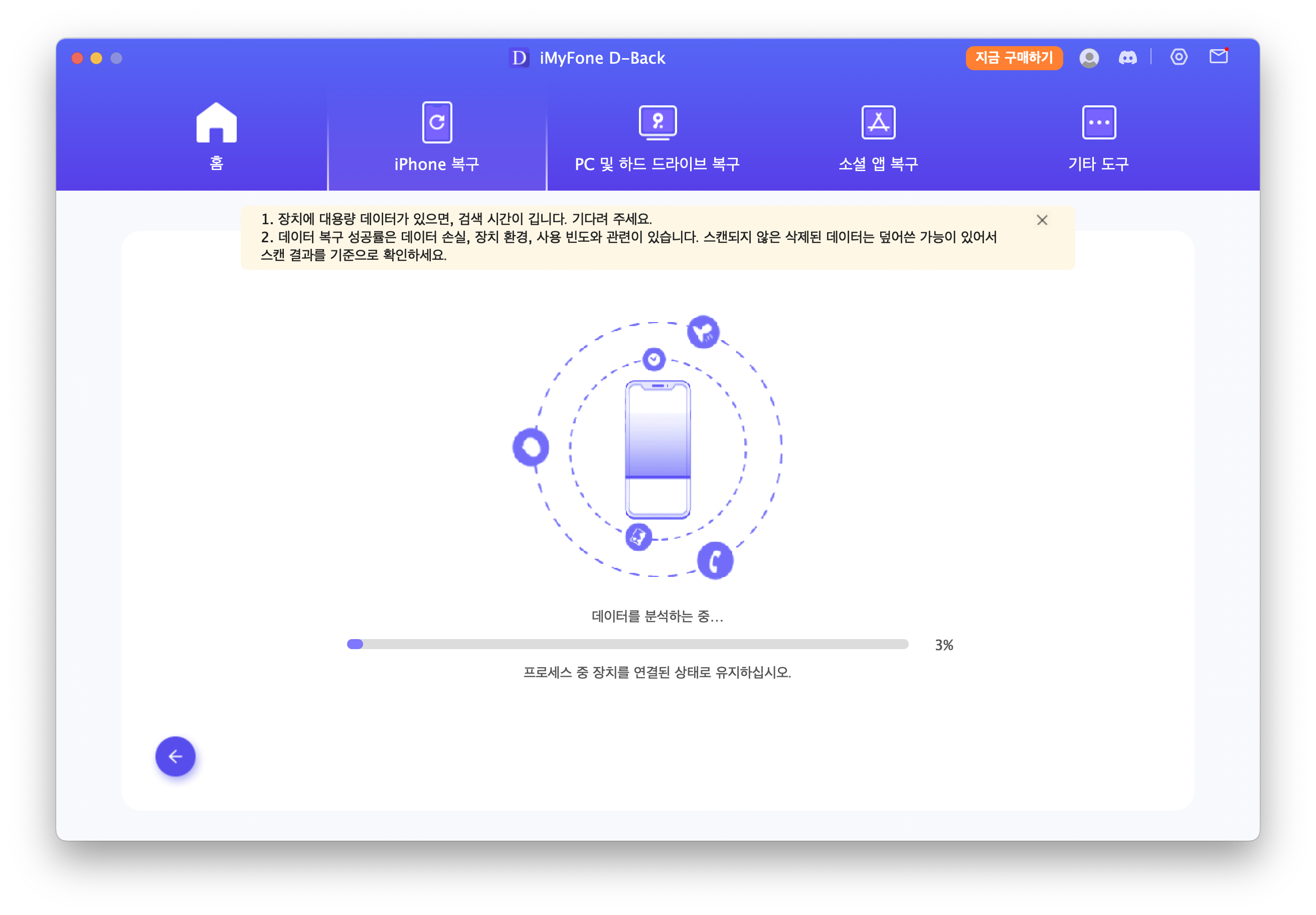
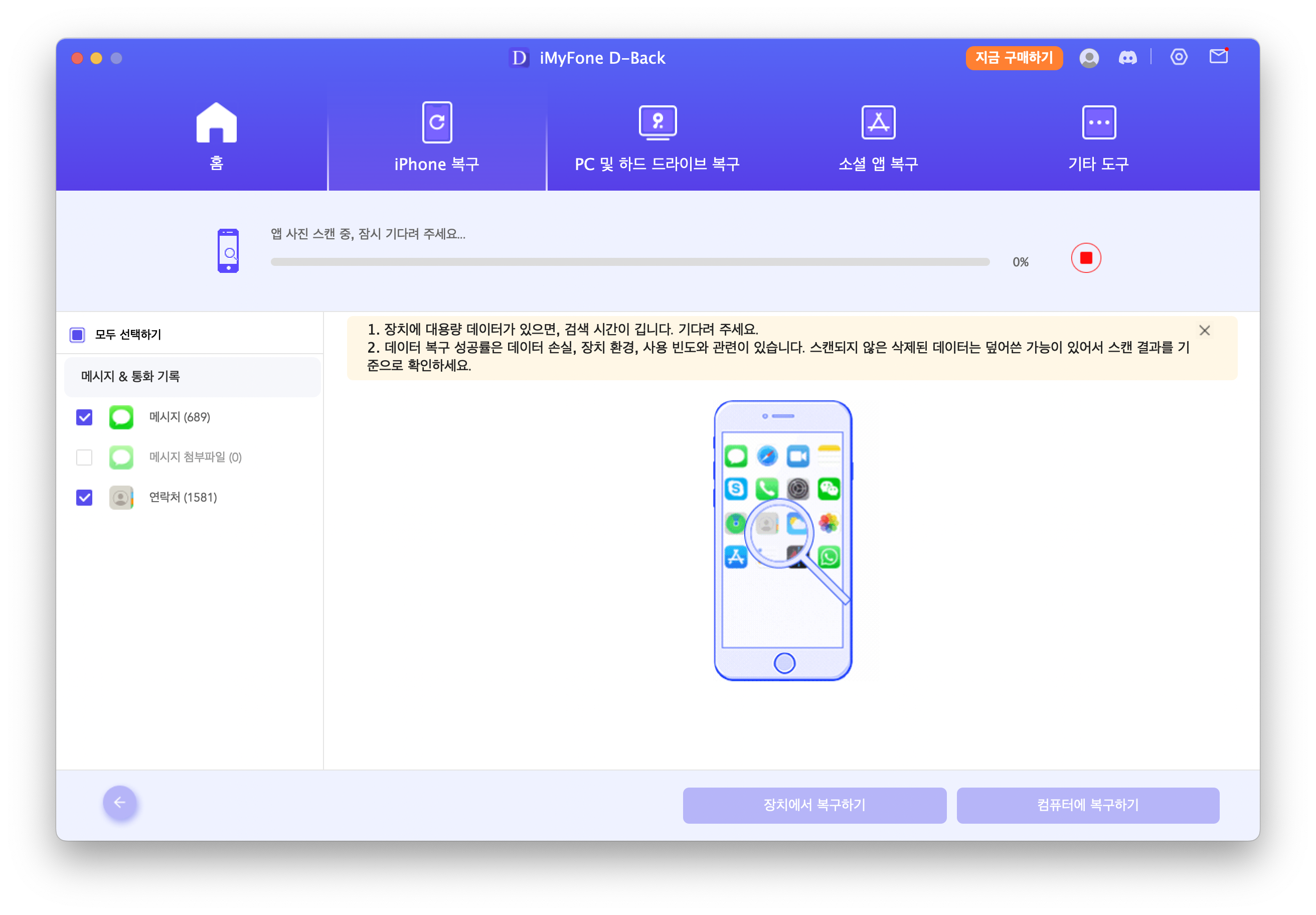
모든 스캔이 끝난 후에는 복구할 수 있는 파일을 미리 살펴볼 수 있는데요. 복구하고 싶은 파일이 성공적으로 스캔되었고, 해당 파일을 복구하고 싶다면 하단의 메뉴에서 원하는 방식으로 파일 복구를 진행해 보세요. 기기 자체에 복구를 진행하고 싶다면, 장치에서 복구하기 버튼을 누르면 됩니다. (파일 복구는 유료 버전이 필요)
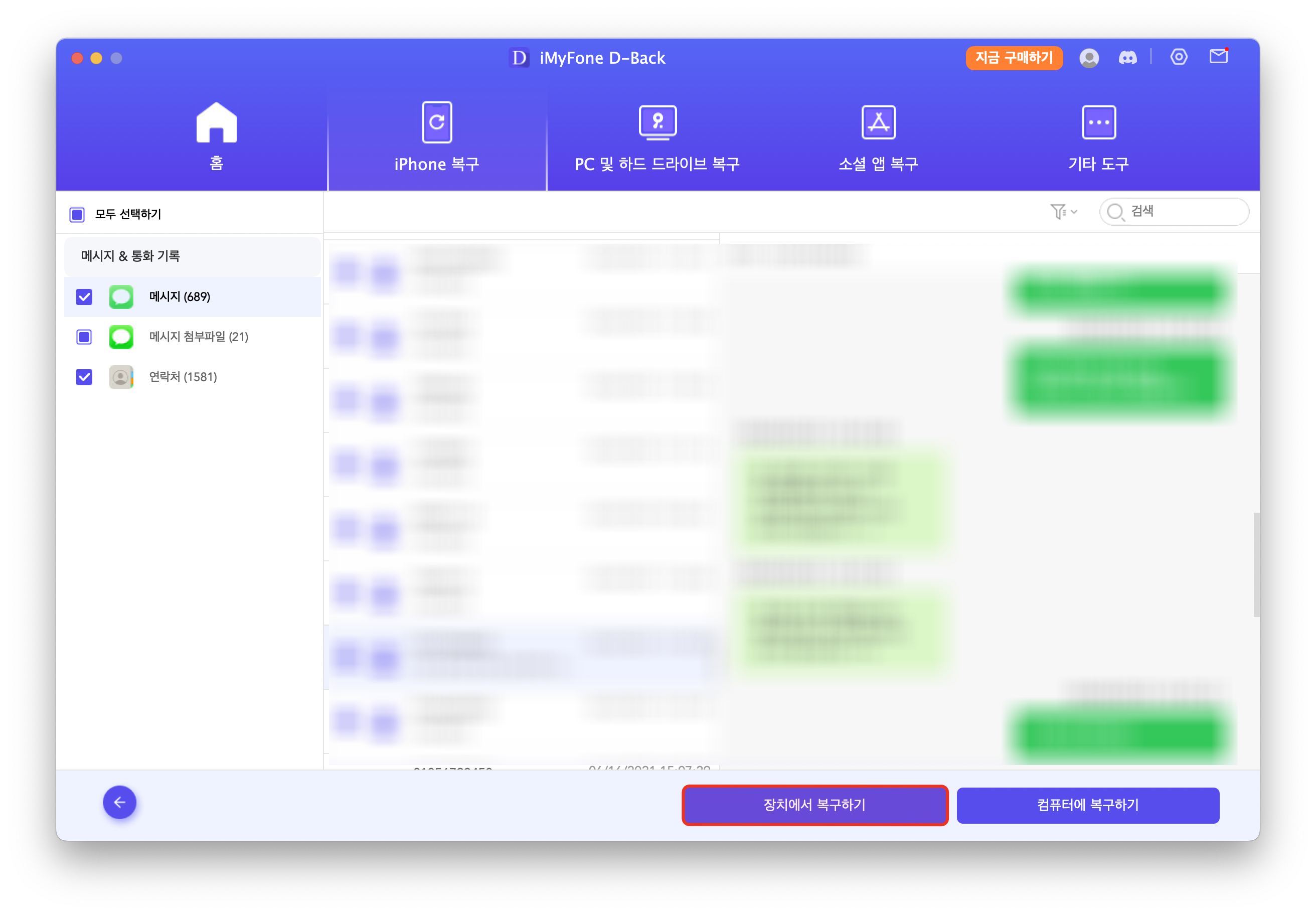
아이폰에 직접적으로 복구를 진행하는 경우에는 활성화 잠금을 방지하여 내 아이폰 찾기 기능을 잠시 꺼야 한다고 하는데요.
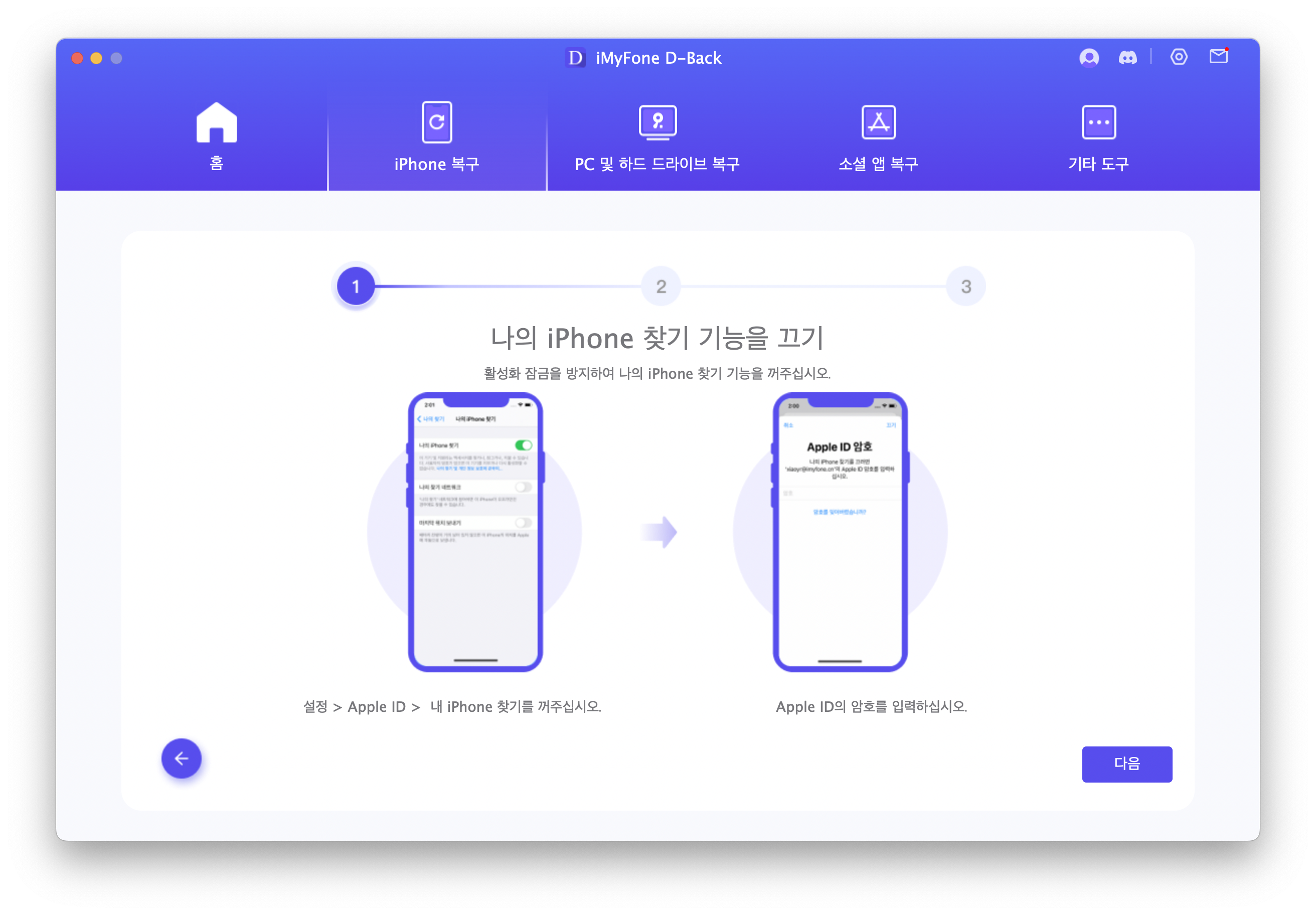
아이폰에서 설정을 실행한 후, Apple 계정 > 나의 찾기로 들어갑니다. 해당 페이지에서 나의 iPhone 찾기를 비활성화할 수 있습니다.
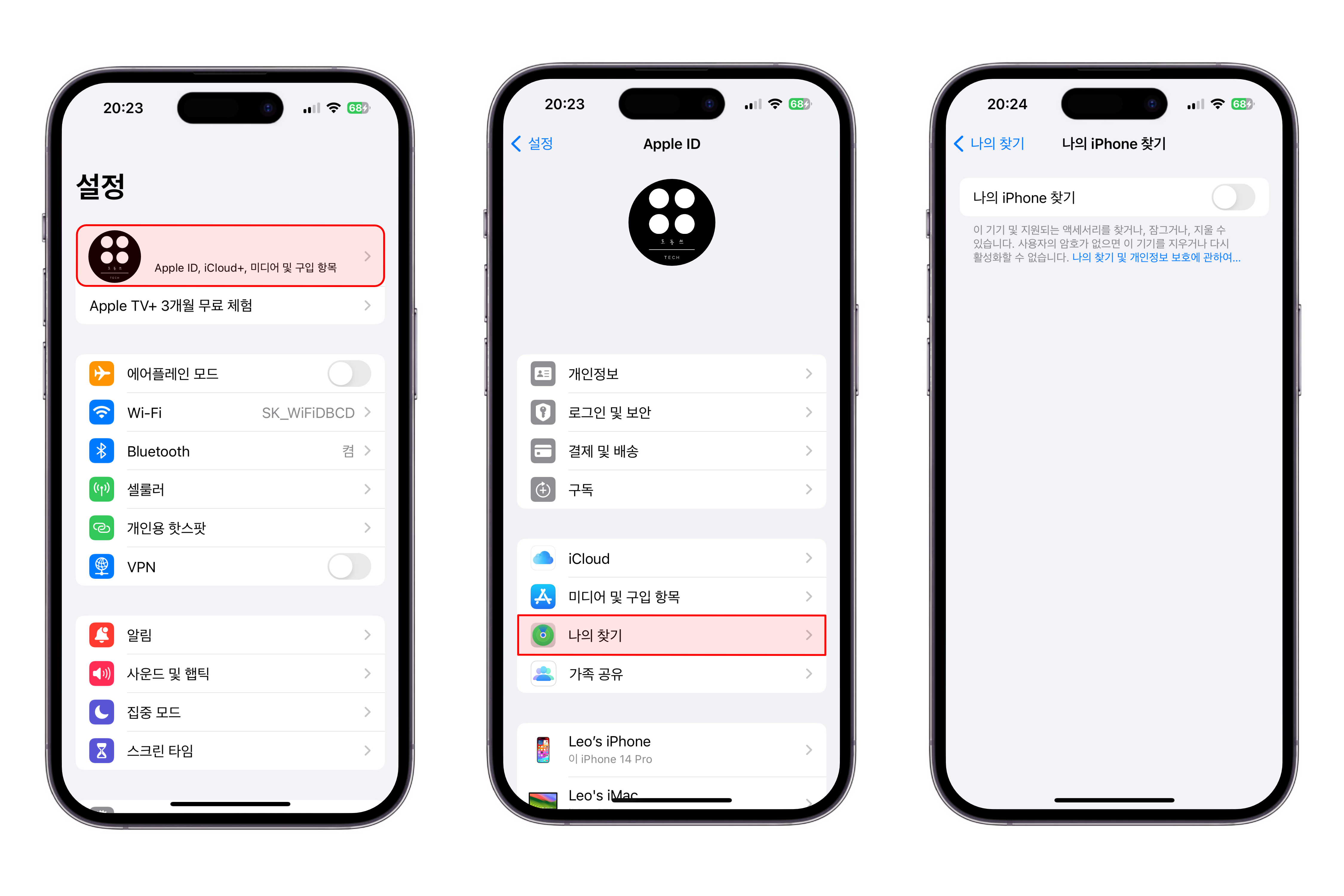
이제, 아이폰이 재시작된 후에 복구 데이터를 확인할 수 있습니다.
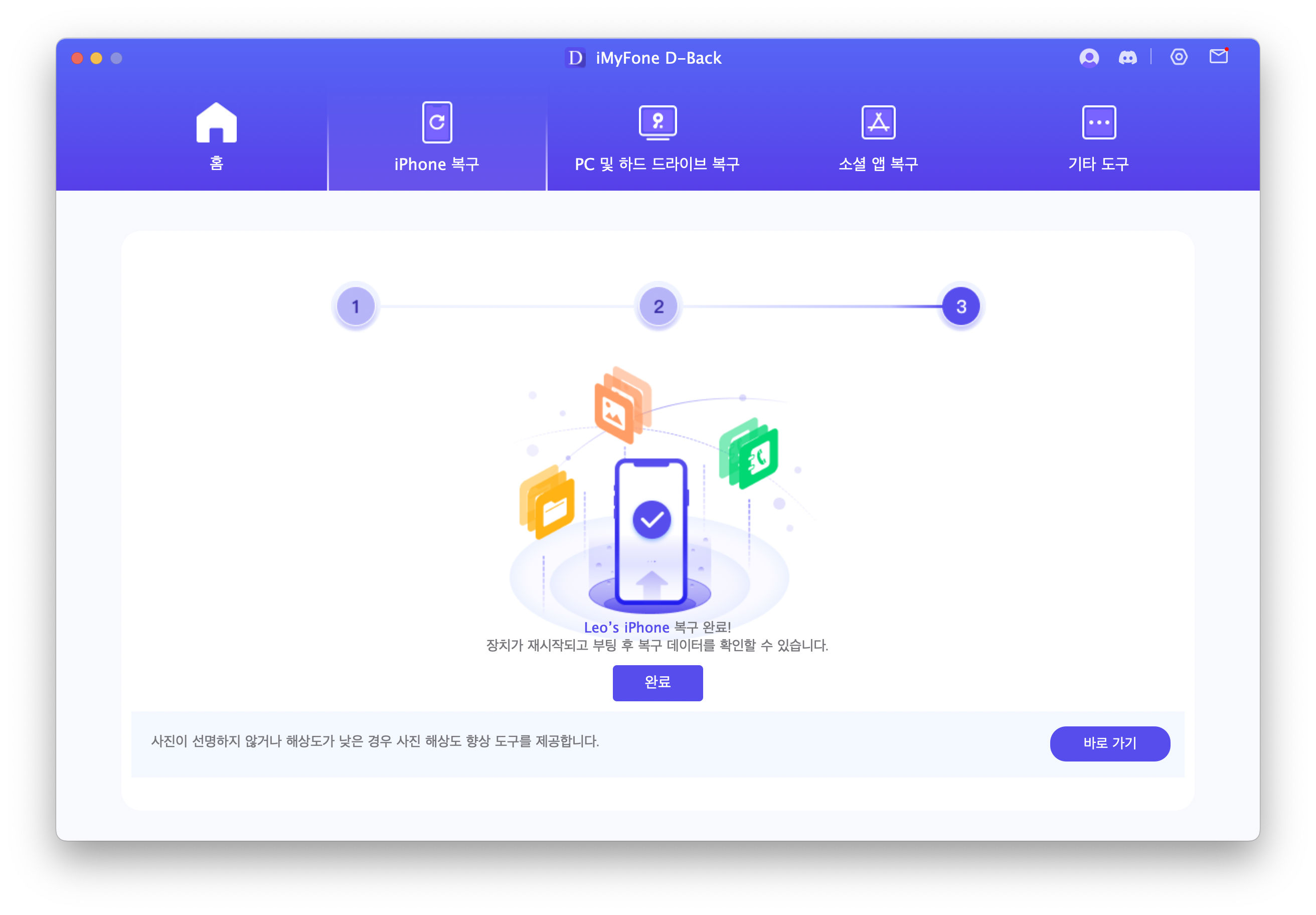
여러분도 아이폰의 파일 복구가 필요한 상황에서 해당 프로그램을 활용하여 복구 가능 여부를 확인한 후, 복구가 가능한 상태라면 사용해 보시면 좋을 것 같습니다.

'제품 개봉기 및 리뷰' 카테고리의 다른 글
| [4DDiG File Repair] PDF 및 엑셀 파일 안 열림, 글자 깨짐 복구 방법 (35) | 2024.04.15 |
|---|---|
| [4DDiG] 윈도우에서 SD 카드의 파일 복구하는 방법 (16) | 2024.02.22 |
| [갤럭시 S24] 마블 그레이 색상 실물 후기 (33) | 2024.02.03 |
| [갤럭시 S24 울트라] 티타늄 바이올렛 색상 살펴보기 (34) | 2024.01.31 |
| 구글 메시지 PC 및 웹에서 사용 방법 (feat. 맥북 연동 가능) (5) | 2023.11.18 |